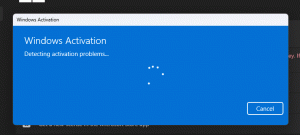Pokaż informacje o ostatnim logowaniu przy każdym logowaniu w systemie Windows 10
Jedną z interesujących funkcji wszystkich wersji systemu Windows, w tym Windows 10 i Windows 8, jest możliwość wyświetlania szczegółowych informacji o poprzednim logowaniu. Za każdym razem, gdy się zalogujesz, zobaczysz ekran informacyjny z datą i godziną ostatniego udanego logowania. Te same informacje będą wyświetlane, nawet jeśli poprzednie logowanie nie powiodło się. Tę funkcję można włączyć za pomocą prostego dostosowania rejestru.
Reklama
Ta przydatna sztuczka jest w rzeczywistości bardzo stara. Miałem tę funkcję włączoną przed wiekami, kiedy mój komputer działał pod kontrolą systemu Windows 2000. Nadal działa w Windows XP, Vista, Windows 7, Windows 8 a także w niedawno wydanym systemie Windows 10. Aby aktywować tę funkcję, musisz wykonać te proste czynności:
- otwarty Edytor rejestru.

- Przejdź do następującego klucza:
HKEY_LOCAL_MACHINE OPROGRAMOWANIE Microsoft Windows Aktualna wersja Zasady System
Wskazówka: możesz uzyskać dostęp do dowolnego żądanego klucza rejestru jednym kliknięciem.
Jeśli nie masz takiego klucza, po prostu go utwórz. - Utwórz nową wartość DWORD o nazwie Wyświetl informacje o ostatnim logowaniu i ustaw go na 1. Jeśli masz już taką wartość, po prostu ustaw ją na 1, aby włączyć informacje o ostatnim logowaniu.



Otóż to. Skończyłeś. Wyloguj się z sesji Windows 10 i zaloguj się z powrotem. 
Po raz pierwszy zobaczysz następujący ekran:
Po drugim logowaniu zobaczysz kolejny ekran:
Użyj Winaero Tweaker, aby uniknąć edycji rejestru
Możesz użyć Winaero Tweaker, aby uniknąć edycji rejestru. Zrób to w następujący sposób.
- Pobierać Tweaker Winaero.
- Uruchom go i przejdź do Boot and Logon\Show Last Logon Info:

- Zaznacz pole wyboru, aby włączyć tę funkcję.
Zobacz następujący film:
Możesz zasubskrybować nasz kanał YouTube tutaj: youtube.
Możliwość zobaczenia ostatnich informacji logowania jest dobrym środkiem bezpieczeństwa. Może Cię poinformować, jeśli ktoś inny próbował użyć Twojego konta.